วิธีกลับสู่การตั้งค่าเริ่มต้นของ Android การรีเซ็ต Android เป็นการตั้งค่าจากโรงงานเป็นอัลกอริธึมการดำเนินการที่ถูกต้อง มาตรการที่จำเป็นก่อนทำการฮาร์ดรีเซ็ต
มีบางสถานการณ์ที่การย้อนกลับอุปกรณ์เป็นการตั้งค่าจากโรงงานเป็นวิธีแก้ปัญหาที่ดีที่สุดสำหรับปัญหาที่เกิดขึ้น คุณสามารถทำการรีเซ็ตได้หลายวิธี: ผ่านอุปกรณ์ที่รีเซ็ตได้เองหรือใช้คอมพิวเตอร์ .
ทำไมต้องรีเซ็ต?
ฮาร์ดรีเซ็ต - ย้อนกลับระบบปฏิบัติการกลับเป็นค่าเริ่มต้น เมื่อคุณทำการรีเซ็ต ไฟล์ทั้งหมดและแอปพลิเคชันของบริษัทอื่นจะถูกลบออกจากหน่วยความจำของอุปกรณ์ และการตั้งค่าทั้งหมดจะกลับสู่การตั้งค่าจากโรงงาน เมื่อรีเซ็ตระบบคุณจะได้รับอุปกรณ์ที่สะอาดนั่นคือมันจะอยู่ในรูปแบบเดียวกับที่อยู่ในร้าน
การรีเซ็ตอาจมีประโยชน์ในสถานการณ์ต่อไปนี้:
- อุปกรณ์เริ่มค้างเนื่องจากมีโปรแกรมที่ติดตั้งจำนวนมาก
- ระบบเริ่มค้างเนื่องจากหน่วยความจำมากเกินไป
- มีไฟล์จำนวนมากเหลืออยู่ในระบบไฟล์จากแอปพลิเคชันที่ถูกลบซึ่งใช้พื้นที่ว่าง
- อุปกรณ์มีจำหน่ายดังนั้นคุณต้องลบข้อมูลส่วนบุคคลทั้งหมดออกจากอุปกรณ์
- ฉันต้องรีเซ็ตรหัสผ่านของฉันเพราะมันถูกลืม
เป็นผลให้ปรากฎว่าต้องทำการรีเซ็ตเมื่อจำเป็นต้องฟอร์แมตอุปกรณ์
วิธีบันทึกข้อมูล
เนื่องจากการรีเซ็ตระบบจะลบข้อมูลทั้งหมด (วิดีโอ รูปภาพ เพลง รูปภาพ หนังสือ และรายการอื่นๆ) ออกจากอุปกรณ์ ขอแนะนำอย่างยิ่งให้คุณพิจารณาวิธีบันทึกข้อมูลสำคัญทั้งหมดไว้ล่วงหน้า วิธีที่ง่ายที่สุดคือถ่ายโอนไฟล์สำคัญทั้งหมดไปยังการ์ดหน่วยความจำหรือคอมพิวเตอร์ เมื่อรีเซ็ต รายการที่จัดเก็บไว้ในการ์ด SD แม้ว่าจะเสียบเข้าไปในอุปกรณ์จะไม่ถูกลบ แต่ในกรณีนี้ ควรถอดการ์ดหน่วยความจำออกระหว่างการทำงานจะดีกว่า
อีกวิธีหนึ่งคือการสร้างสำเนาสำรองซึ่งไฟล์ทั้งหมดจะถูกจัดเก็บ หลังจากทำการรีเซ็ต คุณสามารถกู้คืนระบบของคุณจากข้อมูลสำรองที่สร้างไว้ก่อนหน้านี้ได้ และรายการและแอปพลิเคชันทั้งหมดจะถูกส่งคืน ด้านบวกของวิธีนี้คือคุณจะไม่สูญเสียเพียงไฟล์เท่านั้น แต่ยังรวมถึงแอปพลิเคชันด้วย ด้านลบคือหากทำการรีเซ็ตเพื่อล้างอุปกรณ์ของไฟล์ที่ไม่ได้ใช้ จากนั้นเมื่อกู้คืนจากข้อมูลสำรอง ไฟล์ที่คุณต้องการกำจัดก็จะถูกกู้คืนเช่นกัน
การคัดลอกดำเนินการโดยใช้บริการของ Google และผ่าน Wi-Fi เท่านั้น เนื่องจากปริมาณข้อมูลมีขนาดใหญ่เกินกว่าจะดาวน์โหลดผ่านอินเทอร์เน็ตบนมือถือ ไปที่การตั้งค่าอุปกรณ์ของคุณ เปิดแท็บสำรองข้อมูลและรีเซ็ต และตรวจสอบให้แน่ใจว่าได้เปิดใช้งานคุณสมบัติการสำรองข้อมูลอัตโนมัติแล้ว สำเนาจะเชื่อมโยงกับบัญชี Google ของคุณ และคุณสามารถกู้คืนได้หลังจากทำการรีเซ็ตแล้ว อุปกรณ์จะแจ้งให้คุณใช้สำเนาที่พบ
กำลังเปิดใช้งานการสำรองไฟล์
รีเซ็ตอุปกรณ์
มีหลายวิธีในการรีเซ็ตอุปกรณ์ของคุณ วิธีที่ง่ายที่สุดคือผ่านการตั้งค่าระบบ
ผ่านการตั้งค่า
ตัวเลือกนี้สามารถใช้ได้หากคุณมีสิทธิ์เข้าถึงระบบ หากคุณลืมรหัสผ่าน หรืออุปกรณ์ค้างในขั้นตอนการบู๊ต ทำให้คุณไม่สามารถเข้าสู่ระบบได้ ให้ใช้วิธีการที่อธิบายไว้ด้านล่าง

วิดีโอ: วิธีรีเซ็ต Android
ผ่านเมนูการกู้คืน
หากคุณมีอุปกรณ์ที่ปิดอยู่ แต่ไม่มีวิธีเปิดใช้งานวิธีนี้จะเหมาะกับคุณ:

ผ่านทางคอมพิวเตอร์
วิธีนี้จะช่วยให้คุณเข้าสู่เมนูการกู้คืนหากวิธีก่อนหน้าล้มเหลวด้วยเหตุผลบางประการ เชื่อมต่ออุปกรณ์เข้ากับคอมพิวเตอร์โดยใช้อะแดปเตอร์ USB และเลือก “ชาร์จเท่านั้น” ในประเภทการเชื่อมต่อ ดาวน์โหลดไฟล์เก็บถาวรด้วยโปรแกรม ADB และแตกไฟล์ลงในโฟลเดอร์ใด ๆ ซึ่งเป็นเส้นทางที่ไม่มีตัวอักษรรัสเซีย ในโฟลเดอร์ผลลัพธ์ ให้สร้างไฟล์ชื่อ devices.cmd โดยที่ cmd เป็นนามสกุล และเขียนคำสั่งสามคำสั่งลงไป:
- ปิดเสียงสะท้อน
- อุปกรณ์เอดีบี
- หยุดชั่วคราว
เรียกใช้ไฟล์ที่สร้างขึ้น บรรทัดคำสั่งจะเปิดขึ้นบนหน้าจอพร้อมกับคำสั่งต่อไปนี้ที่เขียนไว้แล้ว:
- D:\adb>อุปกรณ์.cmd
- อุปกรณ์เอดีบี
- รายการของอุปกรณ์ที่แนบมา
- อุปกรณ์ HT16GV402012
- D:\adb>หยุดชั่วคราว
- หากต้องการดำเนินการต่อ ให้กดปุ่มใดก็ได้...
เสร็จแล้วก็ติดตั้งโปรแกรม ตอนนี้เปิดพรอมต์คำสั่งในฐานะผู้ดูแลระบบและใช้คำสั่งการกู้คืน adb รีบูตในนั้น อุปกรณ์ Android ของคุณจะถูกโอนไปยังเมนูการกู้คืนโดยอัตโนมัติ และขั้นตอนเพิ่มเติมที่คุณต้องดำเนินการเพื่อรีเซ็ตมีอธิบายไว้ข้างต้นในส่วนย่อย "ผ่านเมนูการกู้คืน"
 เข้าสู่โหมดการกู้คืนผ่านทางคอมพิวเตอร์
เข้าสู่โหมดการกู้คืนผ่านทางคอมพิวเตอร์ จะทำอย่างไรถ้ารหัสผ่านไม่ถูกรีเซ็ต
หากคุณรีเซ็ตอุปกรณ์ของคุณเพื่อลบรหัสผ่านที่คุณลืมและหลังจากเสร็จสิ้นขั้นตอนแล้วระบบยังคงขอให้คุณป้อนรหัสผ่าน สถานการณ์นี้มีสองวิธี วิธีแรกคือการป้อนรหัสผ่านผิดห้าครั้ง ข้อความจะปรากฏขึ้นบนหน้าจอโดยระบุว่าอุปกรณ์ถูกล็อคเป็นเวลา 30 วินาที เช่นเดียวกับปุ่ม “ลืมรหัสผ่าน?” คลิกที่ปุ่มที่ปรากฏขึ้นคุณจะถูกขอให้ลงชื่อเข้าใช้บัญชี Google ของคุณซึ่งก่อนหน้านี้เชื่อมโยงกับโทรศัพท์หรือแท็บเล็ตนี้ หากคุณเข้าสู่ระบบบัญชีที่ถูกต้อง คุณจะมีโอกาสรีเซ็ตรหัสผ่านที่มีอยู่ได้
 การกู้คืนรหัสผ่านอุปกรณ์ผ่านบัญชี Google
การกู้คืนรหัสผ่านอุปกรณ์ผ่านบัญชี Google รีเซ็ตรหัสผ่านผ่าน ADB
ตัวเลือกที่สองคือการรีเซ็ตรหัสผ่านของคุณโดยใช้ ADB วิธีการติดตั้งโปรแกรมนี้อธิบายไว้ข้างต้นในส่วนย่อย “ผ่านคอมพิวเตอร์” เมื่อคุณติดตั้งเสร็จแล้ว ให้เปิด Command Prompt ในฐานะผู้ดูแลระบบ และเรียกใช้ตัวเลือกต่อไปนี้:
- เปลือก adb
- ซีดี /data/data/com.android.providers.settings/databases
- การตั้งค่า sqlite3.db
- อัปเดตค่าชุดระบบ = 0 โดยที่ชื่อ = 'lock_pattern_autolock';
- อัปเดตค่าชุดระบบ = 0 โดยที่ชื่อ = 'lockscreen.lockedoutpermanently';
- .ล้มเลิก
หากคำสั่งเหล่านี้ไม่ช่วยให้ใช้คำสั่ง adb shellrm /data/system/gesture.key หรือ adb shell
RM /data/system/gesture.key
วิธีการกู้คืนข้อมูลหลังจากการรีเซ็ต
ก่อนหน้านี้มีการอธิบายไว้ว่าเพื่อบันทึกข้อมูล คุณต้องสร้างสำเนาสำรองของไฟล์ล่วงหน้าหรือถ่ายโอนองค์ประกอบที่สำคัญทั้งหมดไปยังสื่ออื่น หากคุณไม่ได้ทำเช่นนี้ แต่ในขณะเดียวกันก็รีเซ็ตอุปกรณ์ก็มีแนวโน้มว่าจะไม่สามารถกู้คืนข้อมูลที่สูญหายได้ แต่ก็คุ้มค่าที่จะลอง: รับสิทธิ์รูทบนอุปกรณ์และดาวน์โหลดบางโปรแกรมที่ออกแบบมาเพื่อกู้คืนไฟล์ที่ถูกลบบน Android ไปยังคอมพิวเตอร์ของคุณ ตัวอย่างเช่น คุณสามารถใช้ EASEUS Mobisaver สำหรับ Android ฟรี
 การกู้คืนไฟล์ที่ถูกลบโดยใช้ EASEUS Mobisaver สำหรับ Android ฟรี
การกู้คืนไฟล์ที่ถูกลบโดยใช้ EASEUS Mobisaver สำหรับ Android ฟรี มีสองวิธีในการคืนค่าอุปกรณ์ของคุณเป็นการตั้งค่าจากโรงงาน: ผ่านการตั้งค่าอุปกรณ์หรือเมนูการกู้คืน คุณสามารถเข้าสู่โหมดการกู้คืนได้ทั้งจากอุปกรณ์และใช้คอมพิวเตอร์ ก่อนรีเซ็ตระบบ ตรวจสอบให้แน่ใจว่าได้ถ่ายโอนข้อมูลสำคัญทั้งหมดไปยังอุปกรณ์จัดเก็บข้อมูลบุคคลที่สามที่เชื่อถือได้ .
การรีเซ็ตเป็นการตั้งค่าจากโรงงานเป็นวิธีแก้ไขปัญหาต่างๆ ที่เกี่ยวข้องกับอุปกรณ์ กระบวนการนี้ไม่ต้องใช้แรงงานมากและใช้เวลาไม่นาน วิธีทำการฮาร์ดรีเซ็ตบนโทรศัพท์ Android และฟอร์แมต - อ่านบทความของเรา
Hard Reset คืออะไร มีไว้เพื่ออะไร?
การฮาร์ดรีเซ็ตคือการรีบูตอย่างหนักซึ่งจะคืนค่าการตั้งค่าจากโรงงานและลบข้อมูลผู้ใช้ทั้งหมด โปรแกรม ไฟล์มีเดีย รายชื่อติดต่อ และประวัติการติดต่อที่ผู้ใช้ติดตั้งทั้งหมดอาจถูกลบ กล่าวอีกนัยหนึ่ง โทรศัพท์จะกลับสู่สภาพเดิมที่ซื้อมา
จำเป็นต้องรีเซ็ตเป็นค่าจากโรงงานหาก:
- คุณต้องลบข้อมูลผู้ใช้ทั้งหมดก่อนขายอุปกรณ์
- คุณลืมรหัสผ่านของคุณ
- มีความล้มเหลวในการกำหนดค่าระบบและไม่มีความพยายามแก้ไขข้อผิดพลาดเพียงครั้งเดียว
- จำเป็นต้องปรับปรุงประสิทธิภาพของระบบ
วิธีฮาร์ดรีเซ็ตและบันทึกข้อมูลบนสมาร์ทโฟน Android
ก่อนทำการรีเซ็ตเป็นค่าจากโรงงาน โปรดดูแลความปลอดภัยของข้อมูลของคุณก่อน
สำรองข้อมูล
คุณสามารถสร้างการสำรองไฟล์ได้ในการตั้งค่า มีตัวเลือกต่าง ๆ ให้เลือกขึ้นอยู่กับเฟิร์มแวร์
ตัวอย่างเช่น ตัวเลือกการสำรองข้อมูลอาจมีลักษณะดังนี้:
หากคุณคลิกที่สำเนา คุณจะเห็นรายการที่แสดงสิ่งที่สามารถกู้คืนได้อย่างแน่นอน
หากเฟิร์มแวร์ของคุณไม่มีสิ่งนี้ หรือไม่จำเป็นต้องคัดลอกทุกรายการที่จำเป็นสำหรับการบันทึก ก็ไม่สำคัญ Google Play มีแอปพลิเคชัน Google Drive สำหรับสำรองข้อมูลรายการ Google รายชื่อติดต่อ อีเมลและปฏิทิน ฯลฯ
การ์ดหน่วยความจำ
ไฟล์มีเดียทั้งหมดสามารถถ่ายโอนไปยังการ์ดหน่วยความจำได้อย่างง่ายดายและสะดวก พบได้ในสมาร์ทโฟนหรือแท็บเล็ตเกือบทุกเครื่อง แม้ว่าคุณจะไม่มีแฟลชการ์ด ให้ใช้สาย USB เพื่อถ่ายโอนไฟล์ไปยังคอมพิวเตอร์หรือแล็ปท็อปของคุณ ไฟล์จะอยู่ในสายตาของคุณเสมอและการกู้คืนจะง่ายเหมือนกับการคัดลอก
การจัดเก็บเมฆ
สะดวกในการบันทึกรูปภาพทั้งหมดในพื้นที่เก็บข้อมูลบนคลาวด์ โดยเฉพาะอย่างยิ่งหากใช้พื้นที่ คุณสามารถเปิดใช้งานคุณสมบัติการอัปโหลดอัตโนมัติบน Google Drive หรือพื้นที่เก็บข้อมูลอื่น ๆ ที่คุณใช้ โดยพื้นฐานแล้วพวกมันทั้งหมดมีฟังก์ชันนี้
ผู้ใช้อุปกรณ์ Android เกือบทั้งหมดมีบัญชี Google หลายๆ รายการใช้การซิงโครไนซ์เพื่อทำให้การเรียกดูบนอุปกรณ์ต่างๆ ง่ายขึ้น แต่ฟังก์ชั่นนี้ยังสามารถใช้สำหรับการสำรองข้อมูลได้ จากนั้นคุณสามารถกู้คืนข้อมูลได้หากคุณลงชื่อเข้าใช้บัญชีของคุณ
หากต้องการเปิดใช้งานการซิงโครไนซ์คุณต้องไปที่ "การตั้งค่า" - "บัญชีและการซิงโครไนซ์" และเลือก "เพิ่มบัญชี" จากนั้นไปที่อันที่มีอยู่หรือสร้างอันใหม่ เลือกบัญชี Google ของคุณและป้อนชื่อผู้ใช้และรหัสผ่านของคุณ
หลังจากนั้นการซิงโครไนซ์จะเกิดขึ้นโดยอัตโนมัติ
วิธีทำการรีเซ็ตเป็นค่าจากโรงงานแบบเต็ม
การรีเซ็ตเป็นการตั้งค่าจากโรงงานทำได้หลายวิธี
ผ่านการตั้งค่าอุปกรณ์
นี่เป็นวิธีที่ง่ายที่สุดในการรีเซ็ตการตั้งค่า หากต้องการทำการรีเซ็ตให้ไปที่ "การตั้งค่า" ในส่วน "ข้อมูลส่วนบุคคล" คลิก "สำรองข้อมูลและรีเซ็ต"
หลังจากนั้นหน้าต่างจะปรากฏขึ้นพร้อมรายการวัตถุที่จะลบ ยืนยันการลบโดยคลิก "รีเซ็ตแท็บเล็ตพีซี"
สุดท้ายคลิก "ลบทุกอย่าง" ทำการฮาร์ดรีเซ็ตแล้ว
วิธีรีเซ็ตผ่านโหมดการกู้คืน: แป้นพิมพ์ลัดสำหรับโทรศัพท์รุ่นต่างๆ
การกู้คืนเป็นโหมดของระบบปฏิบัติการ Android ที่จะรีเซ็ตเป็นการตั้งค่าจากโรงงาน กระพริบอุปกรณ์ และสามารถรับสิทธิ์ผู้ใช้ระดับสูงได้
เข้าสู่โหมดโดยการกดปุ่มบนสมาร์ทโฟนหรือแท็บเล็ต คีย์ใดที่รับผิดชอบในการเข้าสู่โหมดการกู้คืนจะถูกกำหนดโดยผู้ผลิต ดังนั้นจึงมีหลายวิธี ก่อนเริ่มขั้นตอน ให้ถอดสายชาร์จหรือ USB ออกจากโทรศัพท์ อย่าลืมตรวจสอบให้แน่ใจว่าโทรศัพท์ของคุณชาร์จแล้ว บางรุ่นปิดกั้นความสามารถในการเข้าสู่โหมดหากประจุแบตเตอรี่ต่ำ
| ผู้ผลิต | วิธีเข้าสู่โหมดการกู้คืน |
| ซัมซุง |
|
| เอชทีซี | ลดระดับเสียง + พลังงาน |
| เน็กซัส | ปิด Volume DOWN + ON/OFF ค้างไว้ |
| เลอโนโว |
|
| โซนี่ | ปิด เปิด และเมื่อโลโก้ Sony ปรากฏบนหน้าจอหรือไฟแสดงสถานะสว่างขึ้น ให้กด:
|
| บิน |
|
บันทึก! โหมดนี้อาจไม่มีในโทรศัพท์ของคุณ
การควบคุมทำได้โดยใช้ปุ่มปรับระดับเสียง การเลือกทำได้โดยปุ่ม "Power"
เมื่อคุณเข้าสู่โหมดนี้ ให้เลือก “ล้างข้อมูล/รีเซ็ตเป็นค่าจากโรงงาน”
เรายืนยันการลบข้อมูล และเรารอให้กระบวนการเสร็จสิ้น
วิธีการอื่นๆ
วิธีนี้ง่ายอย่างไม่น่าเชื่อ แต่ไม่เหมาะกับทุกรุ่น ในสายการโทร ให้ป้อนรหัสบริการรหัสใดรหัสหนึ่ง
- *2767*3855#
- *#*#7780#*#*
- *#*#7378423#*#*
วิดีโอ: 4 วิธีในการรีเซ็ตโทรศัพท์และแท็บเล็ตจีนเป็นค่าเริ่มต้นจากโรงงานบน MTK
การกู้คืนข้อมูลที่ไม่ได้บันทึกไว้หลังจากการฮาร์ดรีเซ็ต
หากเกิดขึ้นว่าคุณได้บันทึกข้อมูลของคุณไว้ คุณสามารถกู้คืนได้ ในการทำเช่นนี้คุณจะต้องมีโปรแกรมกู้คืน Android 7-Data ดาวน์โหลดและติดตั้งโปรแกรมบนพีซีของคุณ
เราเชื่อมต่ออุปกรณ์มือถือเข้ากับคอมพิวเตอร์และเปิดใช้งานการดีบัก USB ในหน้าต่างโปรแกรมคลิก "ถัดไป"
เมื่อกระบวนการนี้เสร็จสิ้น แผนผังโฟลเดอร์จะปรากฏขึ้น
เลือกไฟล์ที่ต้องการกู้คืนแล้วคลิก "บันทึก"
ทุกปัญหามีทางแก้ แต่จะดีกว่าถ้าไม่มีปัญหาเกิดขึ้นเลย ใช้ความระมัดระวังในการจัดการอุปกรณ์และอย่ากลัวที่จะคืนอุปกรณ์กลับสู่สถานะเดิม แนะนำให้ใช้สิ่งนี้แม้เพื่อป้องกันการทำงานที่เสถียรของระบบ
ระบบปฏิบัติการมือถือมีคุณสมบัติที่ผู้ใช้ทั่วไปอาจไม่รู้มาก่อน ตัวอย่างเช่น วิธีคืนโทรศัพท์ของคุณเป็นการตั้งค่า Android จากโรงงานโดยไม่ต้องติดต่อศูนย์บริการ การรีเซ็ตระบบเป็นสิ่งที่บทความนี้จะกล่าวถึง
มันมีไว้เพื่ออะไร
การรีเซ็ตข้อมูลและการตั้งค่าของอุปกรณ์หมายถึงการลบข้อมูลผู้ใช้ทั้งหมด (รูปภาพ เพลง วิดีโอ เอกสาร รายชื่อติดต่อ ข้อความ ฯลฯ) รวมถึงบัญชีที่เปิดใช้งาน
สาเหตุที่เป็นไปได้ในการรีเซ็ต:
- การขายหรือการโอนอุปกรณ์
- ปัญหาระดับซอฟต์แวร์ (ค้าง รีบูตอย่างต่อเนื่อง ฯลฯ );
- อัพเดตเฟิร์มแวร์ไม่สำเร็จ
กำลังเตรียมอุปกรณ์
ตรวจสอบให้แน่ใจว่าโทรศัพท์หรือแท็บเล็ตของคุณมีพลังงานแบตเตอรี่เพียงพอ อุปกรณ์บางอย่างไม่อนุญาตให้รีเซ็ตระบบหากแบตเตอรี่หมดเกินครึ่งหนึ่ง
สำคัญ! หากโทรศัพท์เสียชีวิตระหว่างการรีเซ็ต แสดงว่าเป็นเพราะ "อิฐ" หากต้องการคืนค่าคุณจะต้องติดต่อศูนย์บริการ
หากต้องการสำรองข้อมูล:
คำแนะนำ! บันทึกสำเนาสำรองลงในคอมพิวเตอร์ของคุณหรือตรวจสอบให้แน่ใจว่าระบบอัปโหลดไปยังคลาวด์ (เช่น Mi Cloud ใน Xiaomi) จากที่ซึ่งคุณสามารถกู้คืนข้อมูลได้
ลบบัญชี Google ของคุณ ตั้งแต่ปี 2015 เป็นต้นไป นี่เป็นข้อกำหนดสำหรับอุปกรณ์ส่วนใหญ่ที่ใช้ Android 5.1 ขึ้นไป เนื่องจากมีการเปลี่ยนแปลงนโยบายความปลอดภัยขององค์กร
สำคัญ! หากบัญชี Google ไม่ได้ถูกลบ หลังจากรีเซ็ตแล้ว เมื่อคุณเปิดใช้งาน คุณจะถูกถามถึงข้อมูลของผู้ใช้ Google ที่คุณเข้าสู่ระบบในนามของเขาก่อนหน้านี้ และหากกระบวนการนี้ไม่สำเร็จจะต้องกู้คืนอุปกรณ์ที่ศูนย์บริการ (หลังจากยืนยันว่าคุณเป็นเจ้าของแล้ว)
รีเซ็ต
หลังจากทำตามขั้นตอนการเตรียมการเสร็จแล้ว คุณสามารถเริ่มรีเซ็ต Android ให้เป็นสถานะโรงงานได้
ผ่านทางเมนู
วิธีนี้ง่ายที่สุดเท่าที่จะเป็นไปได้และเหมาะสำหรับอุปกรณ์ที่ทำงานตามปกติ (อย่างน้อยที่สุดคุณสามารถเปิดและเข้าสู่การตั้งค่าได้)
บันทึก! ชื่อหรือตำแหน่งของบางรายการเมนูอาจมีการเปลี่ยนแปลงทั้งนี้ขึ้นอยู่กับเชลล์หรือเวอร์ชันของ Android แต่หลักการทำงานของรายการเหล่านั้นจะเหมือนกัน
- ไปที่การตั้งค่า → สำรองข้อมูลและรีเซ็ต

- เลือก "รีเซ็ตการตั้งค่า"

- คลิก "รีเซ็ตการตั้งค่าแท็บเล็ต (โทรศัพท์)"

- หากจำเป็น ให้ทำการตรวจสอบความปลอดภัยให้เสร็จสิ้น

- คลิก "ลบทุกอย่าง"

บันทึก! เริ่มต้นด้วย Android 8 เมนูมีการเปลี่ยนแปลง ขณะนี้สามารถรีเซ็ตการตั้งค่าเครือข่ายและซอฟต์แวร์แยกกันได้แล้ว ฟังก์ชั่นนี้อยู่ในส่วน "ระบบ"
จากเมนูการกู้คืน
วิธีนี้เหมาะสำหรับกรณีที่อุปกรณ์ไม่เปิด ไม่เสถียร หรือคุณลืมรหัสผ่านสำหรับปลดล็อค
บันทึก! ตัวอย่างเช่น เราใช้อุปกรณ์ที่ใช้ Android เวอร์ชันบริสุทธิ์ อินเทอร์เฟซของโหมดนี้อาจแตกต่างจากสมาร์ทโฟนจากผู้ผลิตหลายราย

โดยใช้รหัสลับ
ไปที่แอปโทรออกของคุณ ป้อนรหัสใดรหัสหนึ่งต่อไปนี้ (ใช้สำหรับการเข้าถึงฟังก์ชั่นบางอย่างอย่างรวดเร็ว) ซึ่งจะเริ่มกระบวนการรีเซ็ตเป็นค่าจากโรงงาน:
- *2767*3855#
- *#*#7780#*#*
- *#*#7378423#*#*
บันทึก! สามารถป้อนชุดค่าผสมในหน้าต่างการโทรฉุกเฉินได้
โดยการกดปุ่มแยกต่างหาก
มีอุปกรณ์ที่นักพัฒนาได้จัดเตรียมคีย์ฮาร์ดรีเซ็ตแยกต่างหาก ตั้งอยู่ในรูพิเศษที่มีป้ายกำกับว่า “RESET”
การรีเซ็ต Android เป็นการตั้งค่าจากโรงงานเป็นวิธีง่าย ๆ แต่มีประสิทธิภาพในการกู้คืนฟังก์ชันการทำงานของอุปกรณ์ตลอดจนการเตรียมการขายหรือโอนให้กับบุคคลอื่น นอกจากนี้อย่าลืมสำรองข้อมูลซึ่งจะช่วยปกป้องคุณจากข้อมูลสูญหายในอนาคต
การรีเซ็ตโทรศัพท์ Android เป็นการตั้งค่าจากโรงงานเป็นขั้นตอนในการลบข้อมูลทั้งหมดในอุปกรณ์ กระบวนการนี้จะคืนค่าให้อยู่ในสภาพเดิมเมื่อซื้อ สิ่งเดียวที่ยังคงไม่เปลี่ยนแปลงคือการอัปเดตระบบปฏิบัติการ ซึ่งหมายความว่าหากคุณรีเซ็ตอุปกรณ์ Android ให้เป็นค่าเริ่มต้นจากโรงงาน คุณจะไม่จำเป็นต้องอัปเดตแพลตฟอร์มอีกครั้ง
มันหมายความว่าอะไร?
ผู้ใช้คืนค่าการตั้งค่าจากโรงงานของ Android (สมาร์ทโฟนหรือแท็บเล็ต) ด้วยเหตุผลใด
ในหลาย ๆ ด้าน กระบวนการรีเซ็ตจะคล้ายกับการทำความสะอาดฟันอย่างมืออาชีพโดยทันตแพทย์ สารปนเปื้อนทั้งหมดจะถูกกำจัดออกไป เหลือแต่ความสะอาด ด้วยเหตุนี้ การฮาร์ดรีเซ็ตจึงเป็นเครื่องมือแก้ไขปัญหาที่ทรงคุณค่า อย่างไรก็ตาม มีเหตุผลอื่นๆ อีกหลายประการในการดำเนินการดังกล่าว นี่เป็นสิ่งที่ควรค่าแก่การดูรายละเอียดเพิ่มเติม
การแก้ไขปัญหา
สาเหตุที่พบบ่อยที่สุดในการรีเซ็ตโทรศัพท์ Android เป็นการตั้งค่าจากโรงงานคือความจำเป็นในการแก้ไขปัญหาที่คุณพบกับสมาร์ทโฟนที่ไม่สามารถแก้ไขได้ นี่อาจเป็นอะไรก็ได้ตั้งแต่การแช่แข็งอย่างต่อเนื่องไปจนถึงแอปใหม่ที่ปรากฏเป็นค่าเริ่มต้น ตัวอย่างเช่น เบราว์เซอร์ Chrome หยุดทำงานและทำงานช้าจนทนไม่ไหว ก่อนที่คุณจะรีเซ็ตโทรศัพท์ Android เป็นการตั้งค่าจากโรงงาน ก่อนอื่น ให้ลองรีบูตเครื่อง ตรวจสอบความเร็วอินเทอร์เน็ต และขั้นตอนการแก้ปัญหาอื่นๆ การคืนค่าเป็นการตั้งค่าดั้งเดิมคือตัวเลือกที่คุณจะหันไปใช้เมื่อสิ่งอื่นๆ ล้มเหลว

ขาย
สาเหตุทั่วไปอีกประการหนึ่งสำหรับการฮาร์ดรีเซ็ตอุปกรณ์คือเมื่อมีการขายหรือโอนไปยังมืออื่น คุณอาจไม่ต้องการมอบสมาร์ทโฟนหรือแท็บเล็ตโดยไม่ลบข้อมูลทั้งหมดในเครื่อง และการรีเซ็ตเป็นค่าจากโรงงานเป็นวิธีที่ดีที่สุด
การตั้งค่าอุปกรณ์
คำถามเกี่ยวกับการกลับไปสู่การตั้งค่าจากโรงงานบน Android นั้นมีความเกี่ยวข้องเช่นกันหากคุณซื้อสมาร์ทโฟนหรือแท็บเล็ตที่ใช้แล้วแม้ว่าอุปกรณ์จะทำความสะอาดและพร้อมใช้งานแล้วก็ตาม หากคุณไม่ได้รับอุปกรณ์จากเพื่อนสนิทหรือสมาชิกในครอบครัว คุณไม่ควรสรุปว่าระบบปฏิบัติการอยู่ในสถานะที่สะอาดหมดจด ในอุปกรณ์สมัยใหม่ คุณสามารถป้อนข้อมูลเกี่ยวกับบัตรชำระเงินและเอกสารส่วนตัวได้ ดังนั้นจึงเป็นเรื่องสำคัญที่จะต้องมั่นใจในความปลอดภัย

จะกลับสู่การตั้งค่าจากโรงงานบน Android ได้อย่างไร?
โปรดจำไว้ว่าขั้นตอนนี้จะทำลายข้อมูลทั้งหมดบนแท็บเล็ตหรือสมาร์ทโฟนของคุณ ด้วยเหตุนี้ การสำรองข้อมูลที่บันทึกไว้จากอุปกรณ์จึงเป็นสิ่งสำคัญ ตั้งแต่ Android Marshmallow (6.x) เป็นต้นไป อุปกรณ์ของคุณควรได้รับการตั้งค่าให้ถอยกลับไปยังที่เก็บข้อมูลบนคลาวด์ของ Google โดยอัตโนมัติ คุณยังสามารถดาวน์โหลดแอปเช่น Ultimate Backup ซึ่งได้รับการออกแบบมาเพื่อสำรองข้อมูลอุปกรณ์ของคุณด้วยตนเอง
จะรีเซ็ตการตั้งค่าบน Android ได้อย่างไร? ขั้นแรกไปที่แอปการตั้งค่า

เลื่อนลงแล้วแตะสำรองข้อมูลและรีเซ็ตใต้ความเป็นส่วนตัว ตัวเลือก "สำรองข้อมูลของฉัน" ที่ด้านบนควรตั้งค่าเป็น "เปิด" หากการตั้งค่าเป็น "ปิด" ให้เปลี่ยน
ก่อนที่คุณจะรีเซ็ต Android ให้เตรียมอุปกรณ์ของคุณ คุณต้องเชื่อมต่อกับแหล่งจ่ายไฟและตรวจสอบให้แน่ใจว่าโทรศัพท์เชื่อมต่อกับเครือข่าย Wi-Fi เพื่อสำรองข้อมูล ปล่อยไว้อย่างนั้นข้ามคืนจะดีกว่า ชาร์จอุปกรณ์อย่างน้อยสองสามชั่วโมง
เมื่อผ่านเวลานี้ไปแล้ว คลิก "กู้คืนข้อมูลโรงงาน" ที่ด้านล่างของหน้าจอเพื่อลบข้อมูลทั้งหมดและทำให้อุปกรณ์กลับสู่สภาพใหม่ คุณจะต้องยืนยันการเลือกของคุณในหน้าจอถัดไป
จะทำอย่างไรต่อไป?
จะกลับสู่การตั้งค่าจากโรงงานบน Android ได้อย่างไรโดยทำตามขั้นตอนก่อนหน้าให้เสร็จสิ้น อุปกรณ์ของคุณควรรีบูท ในขณะนี้ ตัวบ่งชี้อาจปรากฏขึ้นบนหน้าจอเพื่อระบุกระบวนการลบข้อมูล เมื่อเสร็จสิ้น ระบบปฏิบัติการจะรีสตาร์ทและบูตในรูปแบบที่ได้รับการกำหนดค่าเมื่อเปิดเครื่องครั้งแรกนอกกรอบ กระบวนการทั้งหมดจะใช้เวลาเพียงไม่กี่นาที
หากอุปกรณ์ Android ของคุณค้างหรือบูตไม่ถูกต้อง
จะคืนโทรศัพท์ Android ให้เป็นการตั้งค่าจากโรงงานได้อย่างไรหากถูกแช่แข็ง นี่คือจุดที่สิ่งต่าง ๆ ซับซ้อนขึ้นเล็กน้อย คุณสามารถทำการรีเซ็ตฮาร์ดแวร์ได้โดยไปที่โหมดการกู้คืน Android แต่น่าเสียดายที่วิธีการรีเซ็ตจะขึ้นอยู่กับยี่ห้อและรุ่นของอุปกรณ์ของคุณ ซึ่งโดยปกติจะเกิดขึ้นโดยการกดชุดคีย์เฉพาะบนอุปกรณ์ค้างไว้ อุปกรณ์ส่วนใหญ่ต้องการให้คุณกดปุ่มลดระดับเสียงและปุ่มเปิดปิดค้างไว้ แต่อุปกรณ์บางอย่างมีการกำหนดค่าที่แตกต่างกันโดยสิ้นเชิง

วิธีการและขั้นตอนการฮาร์ดรีเซ็ตอาจแตกต่างกันไป
ขั้นตอนการรีเซ็ตอุปกรณ์เป็นการตั้งค่าจากโรงงานมักจะเกี่ยวข้องกับการกดหลายปุ่ม การรวมปุ่มที่คุณต้องกดจะขึ้นอยู่กับยี่ห้อและรุ่นของโทรศัพท์ของคุณ รวมถึงเวอร์ชันของระบบปฏิบัติการ Android ที่อุปกรณ์ใช้งานอยู่ในปัจจุบัน ตัวอย่างเช่นเมื่อใช้การกระจายแพลตฟอร์มสูงถึงระบบปฏิบัติการ 4.0 (Ice Cream Sandwich) คุณอาจต้องใช้วิธีเดียว เมื่ออัปเดตอุปกรณ์เป็นเวอร์ชันระบบปฏิบัติการที่ทันสมัยกว่าคุณอาจต้องใช้วิธีที่แตกต่างไปจากเดิมอย่างสิ้นเชิง ดังนั้นจึงเป็นเรื่องสำคัญที่จะต้องระมัดระวัง คุณอาจต้องลองรีเซ็ตอุปกรณ์ของคุณสองสามครั้งเพื่อให้ทำงานได้อย่างถูกต้อง
ปุ่มคำสั่งเพื่อรีเซ็ตโทรศัพท์
เหตุใดจึงมีหลายวิธีในการเข้าถึงโหมดการกู้คืน นี่ไม่ได้ตั้งใจจะทำให้คุณสับสน ผู้ผลิตเพียงต้องการทำให้ผู้ใช้เกิดการฮาร์ดรีเซ็ตโดยไม่ได้ตั้งใจ เนื่องจากโหมดการกู้คืนนี้จะลบข้อมูลทั้งหมด วิธีที่ดีที่สุดคือพยายามเปิดใช้งานแทนที่จะคลิกโดยไม่ตั้งใจ บางครั้งมีการใช้รหัสผ่านการตั้งค่าจากโรงงาน "Android" โดยไม่ต้องป้อนซึ่งคุณจะไม่สามารถเปิดการดำเนินการนี้ได้
เมื่อคุณเข้าสู่โหมดการกู้คืน ให้ใช้ปุ่มปรับระดับเสียงเพื่อเลือกคำสั่งที่ต้องการ ในกรณีนี้อาจเป็นรายการเมนู "ลบ" หรือ "ลบ" ข้อมูล มันอาจจะเรียกว่าและ “รีเซ็ตการตั้งค่า” ข้อความที่แน่นอนอาจแตกต่างกันไปขึ้นอยู่กับผู้ผลิตอุปกรณ์ อุปกรณ์ส่วนใหญ่ใช้ปุ่มเปิด/ปิดเป็นปุ่ม Enter ดังนั้นให้กดหลังจากทำการเลือกแล้ว อาจใช้เวลาสักครู่ก่อนที่กระบวนการรีเซ็ตจะเสร็จสมบูรณ์
ตรวจสอบให้แน่ใจว่าอุปกรณ์ของคุณปิดอยู่
ในกรณีส่วนใหญ่ การฮาร์ดรีเซ็ตจะต้องปิดอุปกรณ์โดยสมบูรณ์ ดังนั้นตรวจสอบให้แน่ใจว่าคุณปิดอุปกรณ์ของคุณแล้วและอย่าล็อคเพียงแค่นั้น หากอุปกรณ์ของคุณค้างอย่างรุนแรง และคุณไม่สามารถปิดโดยใช้ปุ่มเปิด/ปิดได้ คุณอาจต้องถอดแบตเตอรี่ออก นับถึงสิบ แล้วใส่กลับเข้าไปใหม่
ตรวจสอบให้แน่ใจว่าอุปกรณ์ไม่ได้เชื่อมต่อกับอุปกรณ์ชาร์จ มิฉะนั้นการรีเซ็ตจะไม่ทำงาน
สิ่งสำคัญที่ต้องจำคืออะไร?
ก่อนที่คุณจะรีเซ็ต Android เป็นการตั้งค่าจากโรงงาน โปรดพิจารณาข้อเท็จจริงบางประการก่อน โปรดจำไว้ว่าการฮาร์ดรีเซ็ตเป็นแบบถาวรและไม่สามารถยกเลิกได้ มันจะลบข้อมูลส่วนบุคคลทั้งหมดและเนื้อหาที่ดาวน์โหลดในโทรศัพท์ของคุณ อย่างไรก็ตาม กระบวนการนี้จะไม่ส่งผลต่อเนื้อหาในการ์ดหน่วยความจำของคุณหรือสิ่งอื่นใดที่จัดเก็บไว้ในซิมการ์ด เนื้อหาดังกล่าวอาจรวมถึงรูปภาพ เสียงเรียกเข้า ข้อความ ฯลฯ

การรีเซ็ตอุปกรณ์เป็นการตั้งค่าจากโรงงานมักจะแก้ไขข้อผิดพลาดของซอฟต์แวร์ กำจัดไวรัส และอื่นๆ ด้วยเหตุนี้ พยายามสำรองข้อมูลอุปกรณ์ของคุณเป็นประจำ ไม่ใช่แค่เมื่อจำเป็น บ่อยครั้งเกิดขึ้นเมื่อคุณจำเป็นต้องรีเซ็ตเป็นค่าจากโรงงาน คุณจะไม่สามารถสำรองข้อมูลได้อีกต่อไป เนื่องจากหน่วยความจำของอุปกรณ์เสียหายแล้ว
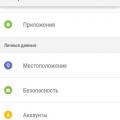 การรีเซ็ต Android เป็นการตั้งค่าจากโรงงาน - อัลกอริธึมการดำเนินการที่ถูกต้อง
การรีเซ็ต Android เป็นการตั้งค่าจากโรงงาน - อัลกอริธึมการดำเนินการที่ถูกต้อง ข้อผิดพลาด - ไม่สามารถติดตั้ง Windows บนดิสก์นี้ได้ สามารถติดตั้ง Windows 7 ได้
ข้อผิดพลาด - ไม่สามารถติดตั้ง Windows บนดิสก์นี้ได้ สามารถติดตั้ง Windows 7 ได้ มีระบบปฏิบัติการ Windows เวอร์ชันใดบ้าง
มีระบบปฏิบัติการ Windows เวอร์ชันใดบ้าง